Untertabellen-Felder anlegen bzw. bearbeiten
Um in die Übersicht einer Untertabelle zu gelangen müssen Sie zunächst in der Übersicht auf das Symbol  klicken. Sie sehen alle bereits angelegten Felder der ausgewählten Untertabelle.
klicken. Sie sehen alle bereits angelegten Felder der ausgewählten Untertabelle.
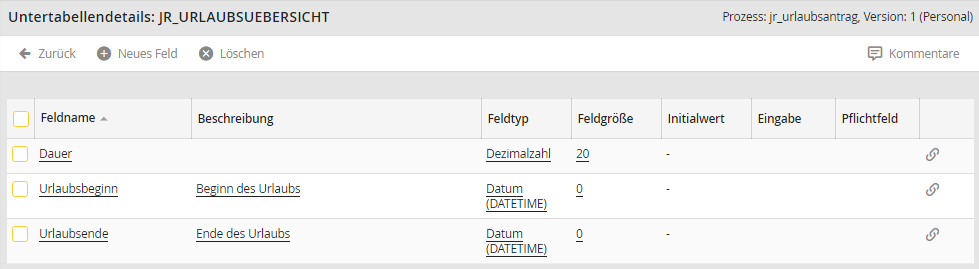
Untertabellendetails
Wollen Sie ein vorhandenes Feld bearbeiten, klicken Sie auf den Namen. Ein neues Feld legen Sie über Neues Feld in der Aktionsleiste an. In beiden Fällen sehen Sie die Bearbeitungsmaske für die Untertabellen-Felder.
Bitte beachten Sie: Bei den bereits angelegten Feldern können Sie den Feldnamen und den -typ nicht mehr verändern.
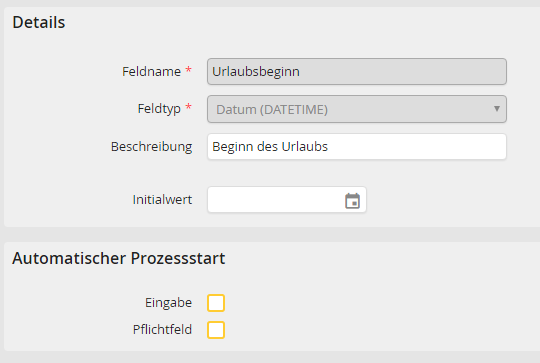
Untertabellen Feld bearbeiten
Die nachstehenden Eigenschaften können Sie dem jeweiligen Feld zuweisen
Feldeigenschaften |
Erklärung |
|---|---|
Details |
|
Feldname |
Vergeben Sie einen Namen für das Tabellenfeld. Der Eintrag ist zwingend notwendig und unveränderlich. |
Feldtyp: •Text •Anhang •Ganzzahl •Große Ganzzahl •Dezimalzahl •Langer Text •Datum (DATETIME) •Datum (TIMESTAMP) •Verschlüsselter Text |
Sie können zwischen verschiedenen Feldtypen wählen: •Normaler Text •Link auf einen Dateianhang •Numerische Werte •Sehr große numerische Werte •Dezimalwerte •Sehr großer Text •Datumswert im DateTime-Format •Datumswert im UNIX-Timestamp-Format bis maximal in das Jahr 2038 •Verschlüsselter normaler Text |
Beschreibung |
Hinterlegen Sie eine Beschreibung zu Ihrem Tabellenfeld. Die Beschreibung dient ausschließlich zur Dokumentation. |
Feldgröße |
Bei den Textfeldern können Sie eine Feldgröße definieren. |
Kommastellen |
Legen Sie ein Feld mit Dezimalwert an, können Sie die Anzahl der Nachkommastellen angeben. |
Initialwert |
Sie können einen Anfangswert setzen. Bei einem Datumsfeld tragen Sie z. B. ein bestimmtes Datum ein. |
Automatischer Prozessstart |
|
Eingabe |
Ist die Checkbox gesetzt, können Sie das Feld bei einem automatischen Prozessstart von außen befüllen. Bei einer nicht gesetzten Checkbox, können diese Felder beim automatischen Prozessstart nicht gefüllt werden. |
Pflichtfeld |
Haben Sie ein Feld als Pflichtfeld angelegt, muss dieses bei einem automatischen Prozessstart von außen gefüllt werden. Andernfalls läuft der Prozess nicht weiter. |
Untertabellen-Felder löschen
Markieren Sie die Checkbox des zu löschenden Feldes. Klicken Sie in der Aktionsleiste auf Löschen. Das Tabellenfeld wird gelöscht.
Bitte beachten Sie: Sobald Sie ein Tabellenfeld aus einer Untertabelle löschen, wird das Feld in allen vorhergehenden sowie der aktuellen Version des Prozesses gelöscht. Sämtliche Vorgangsdaten, die bereits in den Feldern gespeichert sind, gehen unwiderruflich verloren!